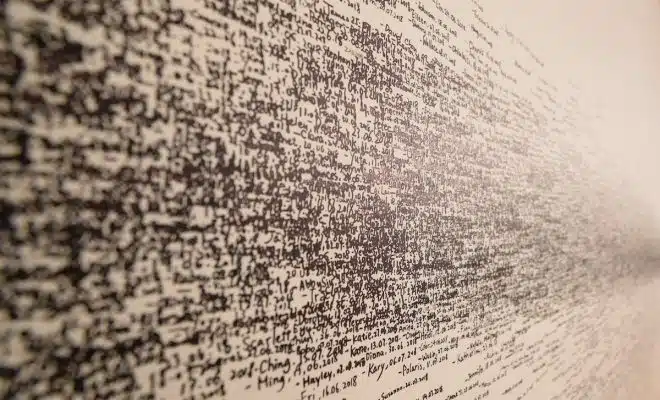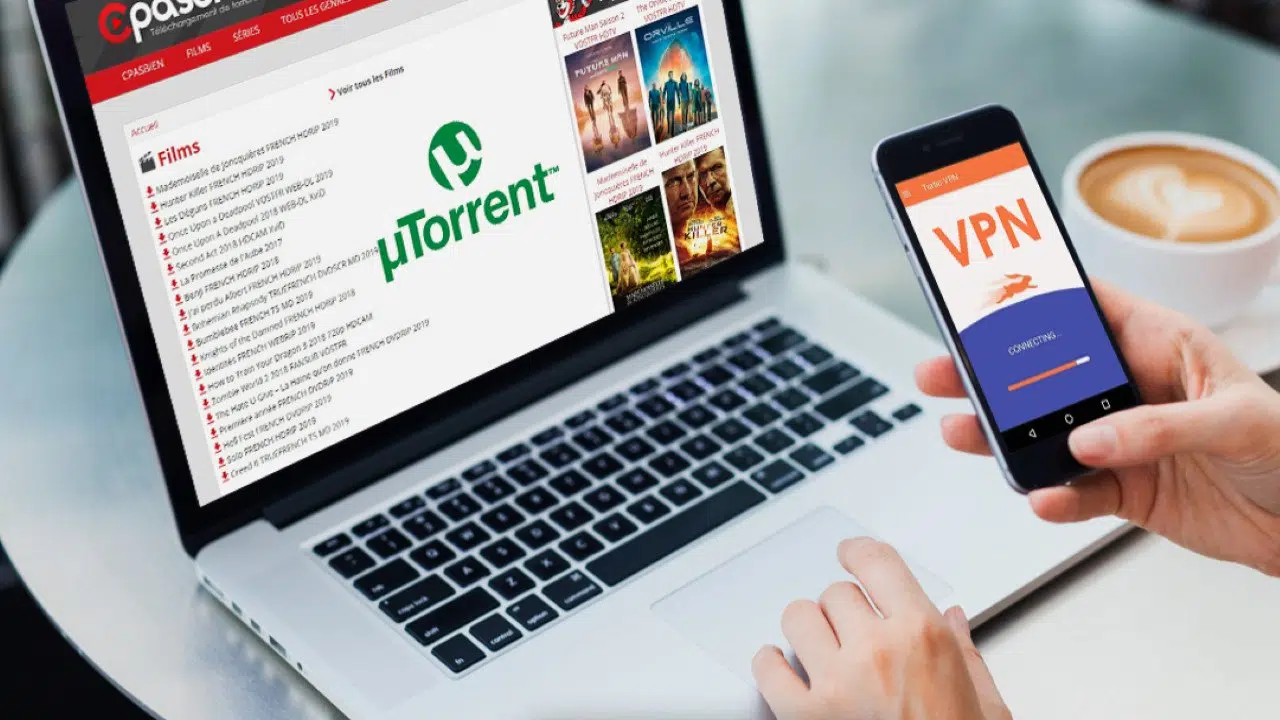Changer la langue d’Office : le guide complet

Microsoft Office est un ensemble de logiciels de bureautique mis en place par la société américaine Microsoft. Originairement disponible uniquement sur ordinateur, la suite Office s’adapte aujourd’hui aux nouvelles technologies en étant disponible pour les appareils mobiles comme fixes. Par défaut, Office s’ouvre et s’assimile à la langue du système d’exploitation configuré sur l’appareil utilisé. Pour afficher les éléments de l’interface utilisateur, certaines personnes peuvent souhaiter bénéficier d’un affichage dans une langue différente de leur langue commune. On vous explique comment changer la langue des logiciels Office.
Plan de l'article
Guide : débuter le changement en trouvant la version d’Office utilisée
Si vous utilisez de manière courante office en français et que vous souhaitez en changer, l’affaire ne demande que peu de manipulation, quelle que soit la langue par défaut. En ouvrant un nouveau document Word, à partir de l’onglet fichier, il sera possible d’accéder à la version Office Windows installée. Si vous sélectionnez “À propos de Word”, vous aurez accès à davantage d’informations sur l’architecture Office : sur 32 bits ou 64 bits. La boite de dialogue qui va s’ouvrir va vous donner le numéro de version complet de Microsoft Office.
A lire en complément : La puissance de Google Docs
Introduire une langue de disposition sur clavier
En ouvrant l’application Word, sélectionnez “Fichier” puis “Options”. La boite de dialogue Options va s’ouvrir en faisant apparaître un onglet “Langue”. L’installation d’autres langues d’affichage peut se faire à partir de la section intitulée “Langue d’affichage d’Office”. Par la suite, optez pour “Installer d’autres langues d’affichage à partir d’Office.com” en choisissant la langue souhaitée dans la liste déroulante disponible.
Ajouter un outil de vérification linguistique sur Microsoft Office
Associer des langues se fait via “Installer d’autres claviers à partir des paramètres de Windows”. En choisissant la langue voulue dans un menu déroulant et en pressant le bouton “Installer”, vous téléchargerez à la fois le module linguistique et le clavier pour cette langue.
A lire en complément : 3 conseils pour choisir un iMac
Remplacer la langue d’affichage sur Microsoft Office
Remplacer la langue d’affichage demande un savoir-faire un peu plus précis que de modifier les langues utilisées pour l’édition dans Office. Si la modification est une modification qui a pour but d’être permanente, Microsoft encourage à changer la langue système en la remplaçant par la langue souhaitée. Cela modifiera entièrement la déclinaison linguistique de la suite Office. Les modifications de la langue de l’interface utilisateur Office ne seront pas uniquement ponctuelles. Les étapes ne sont pas les mêmes selon le système d’exploitation.
Changer la langue d’affichage sur Microsoft Office pour les appareils sous Windows 10 et 8,1
Le processus du changement de la langue système suit les étapes suivantes pour les interfaces Windows 10 et 8.1 :
- Sélectionnez, pour commencer, l’onglet « Paramètres » de Windows sur l’ordinateur à partir du logo ou du bouton « démarrer »,
- Sélectionnez « Heure et langue » puis « Région et langue »,
- Sélectionnez « Ajouter une langue ».
Sur Windows 10, il est possible de remplacer et d’accéder à toutes les langues de l’interface numérique en cliquant sur le raccourci « Notification système » dans le volet. Windows 8.1 permet de sélectionner une langue dans une liste afin de l’intégrer au système.
Pour les appareils sous Windows 7, modifier la langue d’affichage sur Microsoft Office
En ouvrant le menu « Démarrer », vous trouverez le « Panneau de configuration ». Sélectionnez ce panneau de configuration pour avoir accès à la rubrique « Horloge, langue et région » puis en dirigeant votre choix sur « Région et langue ». À partir de cette rubrique, vous rencontrerez la possibilité de sélectionner les claviers et les langues. Pour ajouter une langue sur un appareil sous Windows 7, cliquez sur le bouton « Installer/Désinstaller » des langues.
Aller sur Microsoft Office en ligne : une alternative
Si vous ne parvenez pas à ouvrir votre suite Microsoft Office ou que vous n’avez plus de code et licence d’accès pour les logiciels Microsoft Office, vous pouvez toujours vous rendre sur page Pack d’accessoires de langue Office sur le site Web.